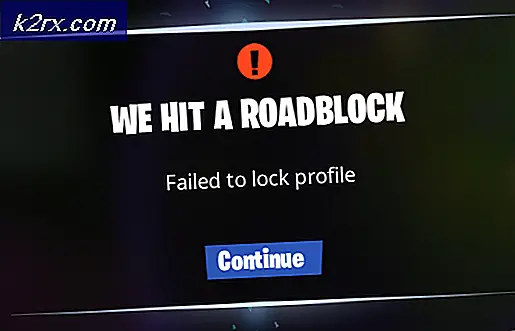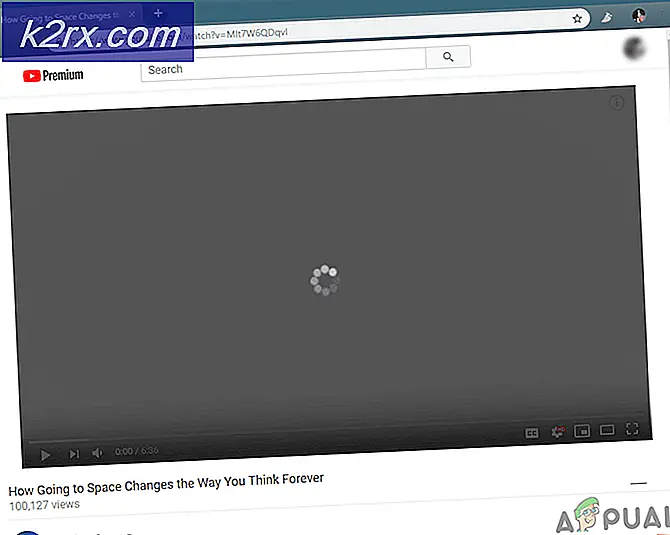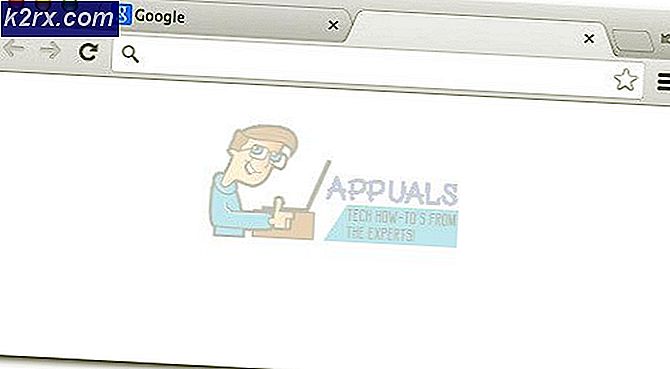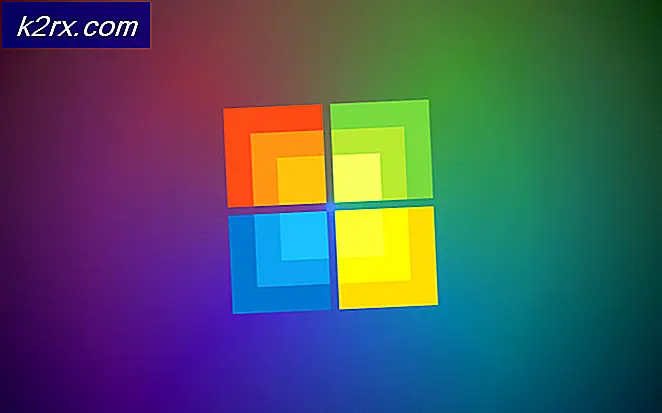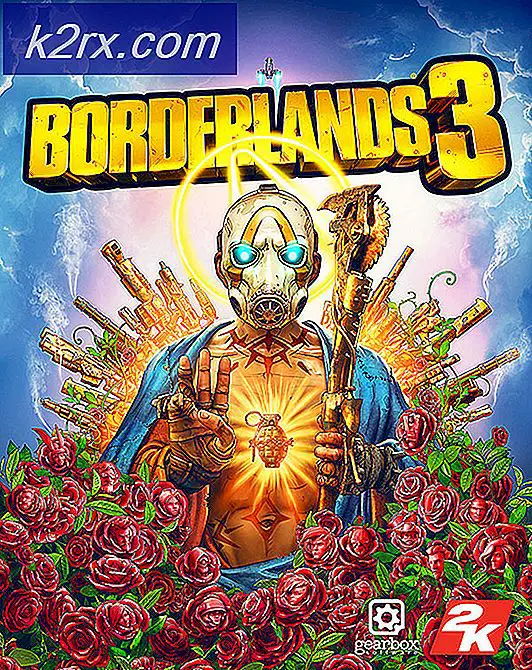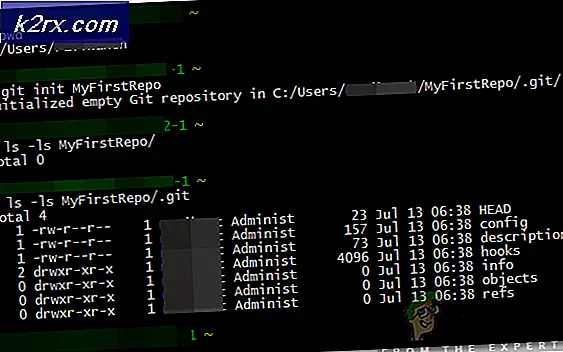Wie überwachen Sie Ihre Netzwerkleistung mit NPM?
Wir sind in eine Ära eingetreten, in der alles auf die eine oder andere Weise mit einem Netzwerk verbunden ist. Computernetzwerke sind großartig und erleichtern die Ausführung von Aufgaben, sofern sie nicht ordnungsgemäß gewartet werden. Der Zustand Ihres Computernetzwerks ist sehr wichtig, insbesondere wenn Sie ein Unternehmen über das Netzwerk betreiben. Wir alle verwenden High-End-Computer in unserem Netzwerk, und das sollten wir tun. Dies ist jedoch nicht der Kern der Netzwerkwartung. Mit High-End-PCs können Sie ressourcenintensive Aufgaben ausführen, was großartig ist. Es gibt jedoch einen wichtigen Punkt, den die meisten von uns verpassen. Um sicherzustellen, dass Ihr Netzwerk funktionsfähig bleibt und Ausfallzeiten vermieden werden, die häufig zu einer Katastrophe führen, müssen Sie ein automatisiertes Tool bereitstellen, das die Leistung Ihres Netzwerks überwacht.
Die manuelle Wartung eines Netzwerks ist jetzt nahezu unmöglich geworden, wenn man die Komplexität von Netzwerken heutzutage berücksichtigt. Warum das? Die Antwort liegt auf der Hand. Je mehr Verkehr Sie auf Ihrer Website haben, desto schwieriger wird es, Ihr Netzwerk zu warten und es ohne die erforderlichen Tools auf optimaler Leistung zu halten. Dies war nicht der Fall, als Netzwerke erfunden wurden, da nicht so viele Menschen jeden Tag im Internet surfen. Abgesehen davon müssen Sie auch berücksichtigen, dass Daten immer komplexer und umfangreicher werden, was sich direkt auf Ihr Netzwerk auswirkt. Daher ist ein automatisiertes Tool erforderlich, das die Leistung Ihres Netzwerks überwacht und Ihnen hilft, Probleme zu verwalten und darauf zu reagieren, bevor sie größere Auswirkungen haben. Zu diesem Zweck werden wir die verwenden Netzwerkleistungsmonitor Werkzeug von Solarwinds. Jeder IT-Ingenieur kennt Solarwinds und benötigt keine Einführung in Netzwerk- und Systemmanagement-Tools. NPM muss das beste Produkt aller Zeiten sein und ist ein Branchenfavorit, sodass Sie in sicheren Händen sind.
In diesem Artikel zeigen wir Ihnen, wie Sie die Leistung Ihres Netzwerks mit dem Tool "Network Performance Monitor" überwachen können.
Installieren des Netzwerkleistungsmonitors
Bevor wir uns mit der Überwachung befassen, müssen Sie das NPM-Tool auf Ihrem System bereitstellen. Um das Tool herunterzuladen, gehen Sie zu dieser Link und klicken Sie auf Kostenlose Testversion herunterladen, wenn Sie das Tool bewerten möchten. Sie werden den Orion Installer herunterladen, ein Dienstprogramm, mit dem Sie mehrere Solarwinds-Produkte wie herunterladen und installieren können SAM, IPAM, SCM und mehr. Befolgen Sie nach dem Herunterladen die folgenden Anweisungen, um das Tool zu installieren:
- Führen Sie die aus Orion Installer und warten Sie, bis es sich öffnet.
- Wenn Sie das Tool bewerten möchten, wählen Sie Leicht Installation Dadurch werden alle erforderlichen Komponenten installiert. Wenn Sie bereit sind, es direkt auf Ihrem SQL-Hauptserver zu testen, wählen Sie Standard Installation. Sie können das Installationsverzeichnis auch ändern, indem Sie auf klicken Durchsuche. Dann klick Nächster.
- Auf der Wählen Sie Produkte Seite, stellen Sie sicher Netzwerk Performance Monitor ausgewählt ist und dann klicken Nächster.
- Danach führt das Installationsprogramm einige Systemprüfungen durch. Warten Sie, bis der Vorgang abgeschlossen ist.
- Akzeptieren Sie die Lizenzvereinbarung und klicken Sie dann auf Nächster.
- Die Installation beginnt. Warten Sie, bis das Orion-Installationsprogramm die Installation von Network Performance Monitor abgeschlossen hat.
- Sobald der Installationsassistent abgeschlossen ist, wird der Aufbau Magier wird sich öffnen. Klicken Nächster um den Konfigurationsassistenten zu starten.
- Auf der Bedienung die Einstellungen Stellen Sie auf dieser Seite sicher, dass die Dienste angekreuzt sind, und klicken Sie dann auf Nächster.
- Wenn Sie möchten Standard InstallationGeben Sie Ihre Datenbankanmeldeinformationen ein und klicken Sie dann auf Nächster.
- Ebenso auf der Datenbank Konto Auf dieser Seite können Sie entweder ein Konto erstellen oder Kontoanmeldeinformationen angeben, mit denen die Orion-Webkonsole auf die Datenbank zugreift. Klicken Nächster.
- Klicken Nächster erneut, um den Konfigurationsassistenten zu starten. Warten Sie, bis der Vorgang abgeschlossen ist, und klicken Sie nach erfolgreichem Abschluss des Assistenten auf Fertig.
Entdecken Sie Ihr Netzwerk
Nachdem Network Performance Monitor auf Ihrem System installiert wurde, müssen Sie sich bei der Orion Web Console anmelden und Ihr Netzwerk mithilfe des Netzwerksonar-Assistenten ermitteln. Das ist ziemlich einfach und so geht's:
- Sobald Sie den Konfigurationsassistenten schließen, werden Sie automatisch zur Seite der Orion-Webkonsole aufgefordert. Wenn dies nicht der Fall ist, können Sie einfach darauf zugreifen, indem Sie einen Webbrowser öffnen und "Hostname oder IP-Adresse: Port’. Der Standardport ist 8787 für Orion Web Console.
- Sie werden aufgefordert, ein Kennwort für den Administrator zu erstellen, wenn Sie zum ersten Mal darauf zugreifen. Tun Sie dies und klicken Sie dann auf Speichern & Anmelden.
- Navigieren Sie nun zu Einstellungen> Netzwerkerkennung auf der Symbolleiste.
- Klicke auf Neue Entdeckung hinzufügen um den Netzwerksonar-Assistenten zu starten.
- Sie erhalten vier Optionen zum Erkennen Ihres Netzwerks, d. H. Einen IP-Adressbereich, Subnetze, einzelne IP-Adressen oder über den Active Directory-Controller. Fügen Sie eines der angegebenen Felder hinzu und klicken Sie dann auf Nächster.
- Nun zum Agenten Wählen Sie auf dieser Seite die bereitgestellte Option (ziemlich selbsterklärend) aus, wenn Sie dies möchten, und klicken Sie dann auf Nächster.
- Sie können alle entdecken VMware ESX oder vCenter Hosts in Ihrem Netzwerk auf der Virtualisierung Seite. Um einen Host hinzuzufügen, klicken Sie einfach auf Neuen Berechtigungsnachweis hinzufügen, geben Sie die erforderlichen Anmeldeinformationen ein und klicken Sie auf speichern.
- Nun zum SNMP Seite, wenn Sie eine verwenden SNMPv3-Zeichenfolgen, drücke den Neuen Berechtigungsnachweis hinzufügen Schaltfläche und geben Sie die Anmeldeinformationen ein. Auch wenn Sie verwenden SNMPv1 und SNMPv2 andere Community-Zeichenfolgen als Öffentlichkeit und Privatgelände, füge sie mit dem hinzu Neuen Berechtigungsnachweis hinzufügen Möglichkeit.
- Wenn Sie danach Windows-Geräte in Ihrem Netzwerk entdecken möchten, klicken Sie auf Neuen Berechtigungsnachweis hinzufügen Schaltfläche und geben Sie die Anmeldeinformationen auf der Windows Seite. Dann schlagen Sie Nächster.
- Für die Überwachung die Einstellungen Wenn Sie Windows-Geräte entdecken, wird empfohlen, diese zu verwenden WMI als die Polling Methode. Lassen Sie die 'Richten Sie die Überwachung manuell ein, nachdem Geräte erkannt wurdenWählen Sie die Option aus und klicken Sie dann auf Nächster.
- Geben Sie dieser Entdeckung einen Namen auf der Entdeckung die Einstellungen Seite und dann drücken Nächster.
- Wenn Sie Ihr Netzwerk mehrmals scannen möchten, können Sie das ändern Frequenz auf der Entdeckung Planung Seite. Wenn Sie fertig sind, klicken Sie auf Entdecken.
Hinzufügen erkannter Geräte zu NPM
Nachdem Sie Ihr Netzwerk mithilfe des Netzwerksonar-Assistenten erkannt haben, müssen Sie die erkannten Geräte in NPM importieren. Dies kann mithilfe der Network Sonar Results Discovery erfolgen, die automatisch geöffnet wird, wenn der Network Sonar-Assistent Ihr Netzwerk erkannt hat. So fügen Sie Ihre Geräte hinzu:
- Wählen Sie die Geräte aus, die Sie überwachen möchten, und klicken Sie dann auf Nächster.
- Wählen Sie danach die Schnittstellen Sie überwachen möchten und klicken Sie dann auf Nächster.
- Folgen Sie ihm mit den Lautstärketypen, die Sie überwachen möchten, und drücken Sie dann Nächster nochmal.
- Vorschau der Zusammenfassung importieren und wenn Sie fertig sind, klicken Sie auf Importieren.
- Warten Sie, bis der Import abgeschlossen ist, und klicken Sie dann auf Fertig auf der Ergebnisse Seite.
Starten Sie die Überwachung
Nachdem Sie alles eingerichtet haben, können Sie mit der Überwachung der Geräte beginnen, die Sie zu NPM hinzugefügt haben. Navigieren Sie dazu einfach zu Mein Dashboard> NPM. Hier wird die Zusammenfassung der von Ihnen hinzugefügten Geräte angezeigt. Dies ist möglicherweise nicht sofort möglich, da das Tool möglicherweise einige Zeit benötigt, um die Daten zu erfassen. Nachdem genügend Daten erfasst wurden, wird die Leistung Ihres Netzwerks angezeigt und Sie können diese problemlos überwachen. Das Tool zeigt auch Warnungen an, die Sie im Auge behalten können, um Probleme zu beheben, die im Netzwerk verursacht werden.